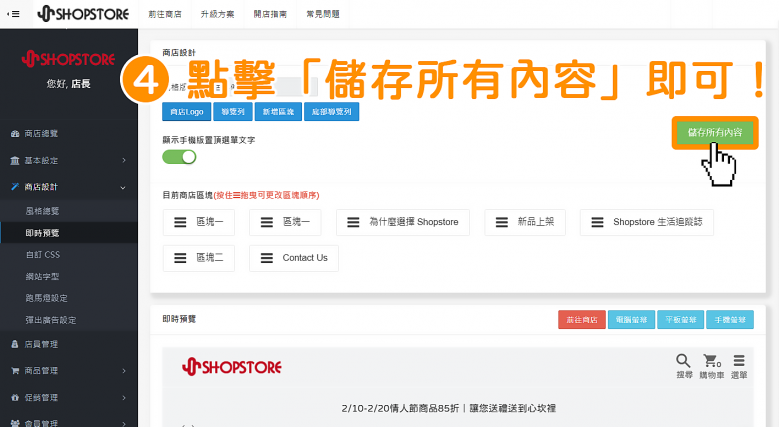如何設定|底部導覽列
2022-01-21
【目錄】
一、底部導覽列-前台顯示
二、底部導覽列-如何設定?
三、底部導覽列-刪除特定選項輯
四、底部導覽列-各選項排序
五、底部導覽列-關閉
說明:當顧客使用「手機」觀看網站時,網站會因手機裝置上的限制,在介面上方就無法像電腦一樣,可以再上方處顯示全部選單。
因此如店家想要手機板也可以顯示「商品列表」、「會員登入」~等選單,即可以設定此功能,設定後,會顯時於頁面底部,顧客點擊選單後,就可以前往對應頁面。
一、底部導覽列-前台顯示
會顯示於【手機版】前台每個頁面的底部,顧客可以點擊底部導覽列店家置入的功能選項,導向至對應的頁面。
*「底部導覽列」只會顯示於「手機版」頁面底部,「電腦版」並不會顯示。
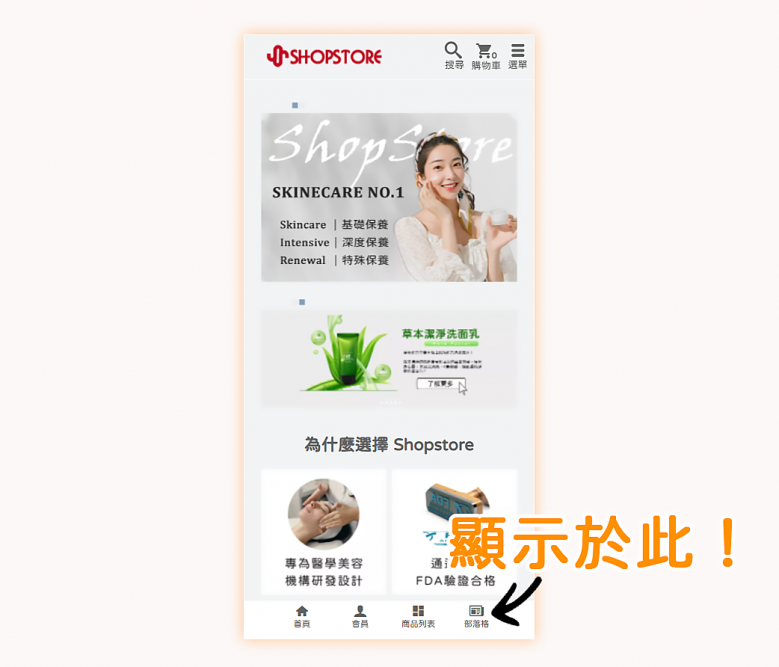
二、底部導覽列-如何設定?

登入Shopstore店家管理後台→前往「商店設計」→「即時預覽」→點擊上方藍色按鈕「底部導覽列」。
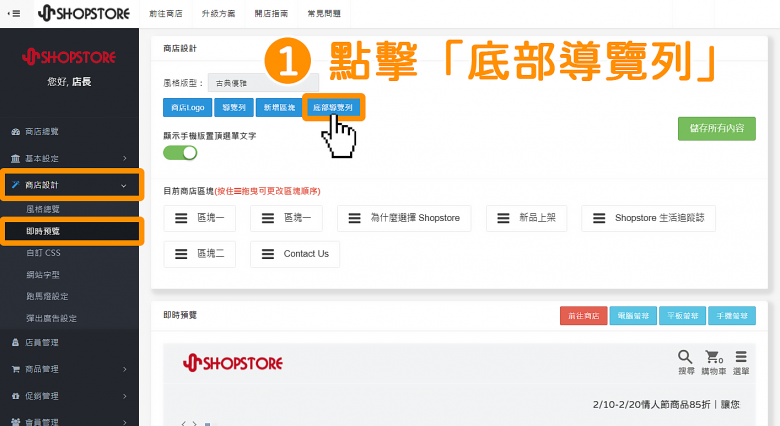

在「顯示手機版底部導覽」的功能,點擊按鈕做開啟。
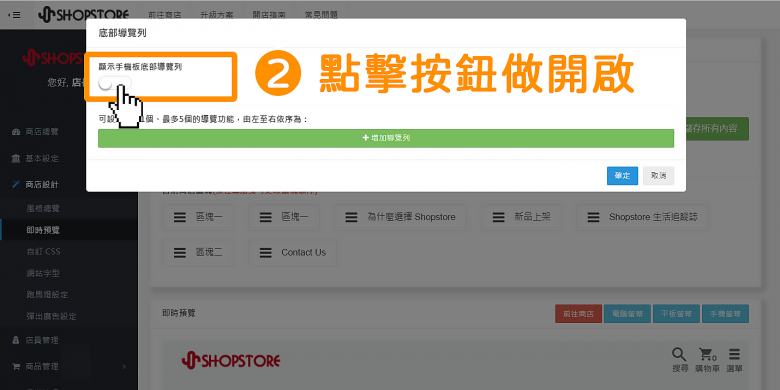

點擊彈出視窗中的綠色按鈕「增加導覽列」。
*如店家想在底部導覽列置入多個功能選項(例如:首頁、商品列表、會員等),即可以重複點擊「增加導覽列」。
*底部導覽列最多可置入 5 項功能選項。
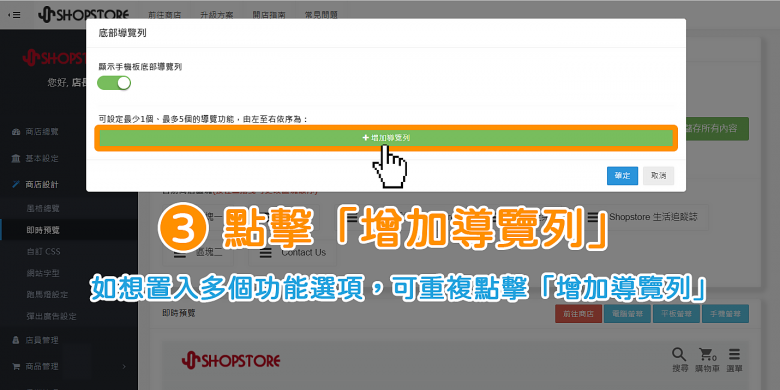

點擊下拉選單,選擇想要置入的功能選項。
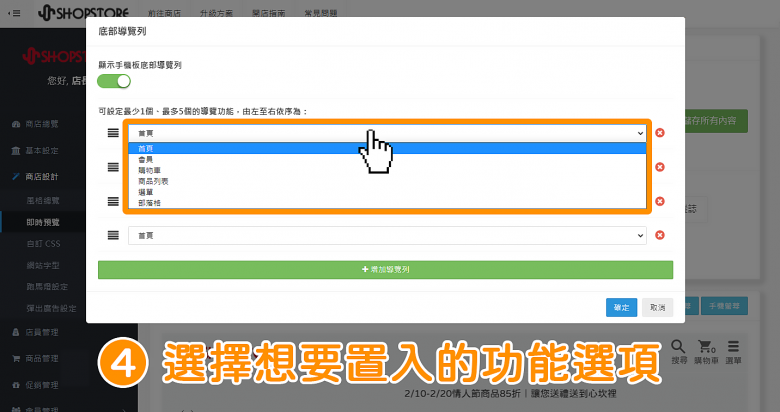

確認設定的資訊皆正確→點擊右下角藍色按鈕「確定」。
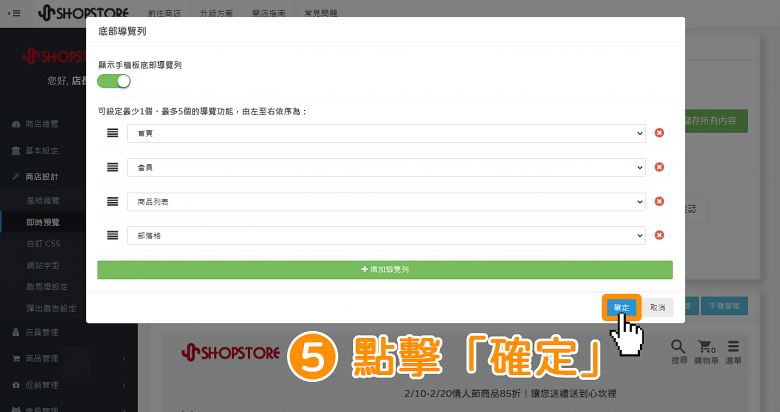

點擊右上方綠色按鈕「儲存所有內容」即可!
*如想要先觀看,您剛設置的「手機版」底部導覽顯示,可點擊右方藍色按鈕「手機螢幕」,即可以先於後台觀看前台顯示樣子。
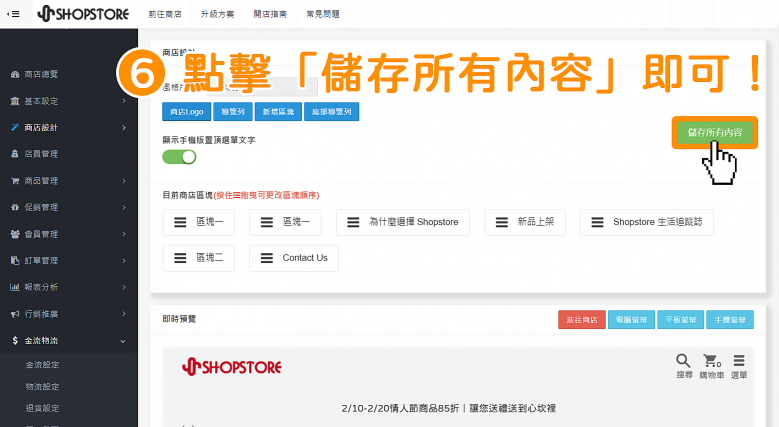
三、底部導覽列-刪除特定選項

登入Shopstore店家管理後台→前往「商店設計」→「即時預覽」→點擊上方藍色按鈕「底部導覽列」。
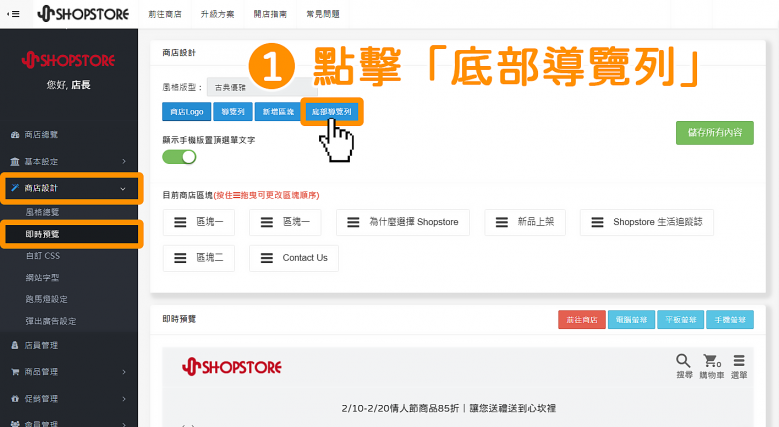

在想刪除的特定選項,點擊右方紅色「 」按鈕,即可做刪除。
」按鈕,即可做刪除。
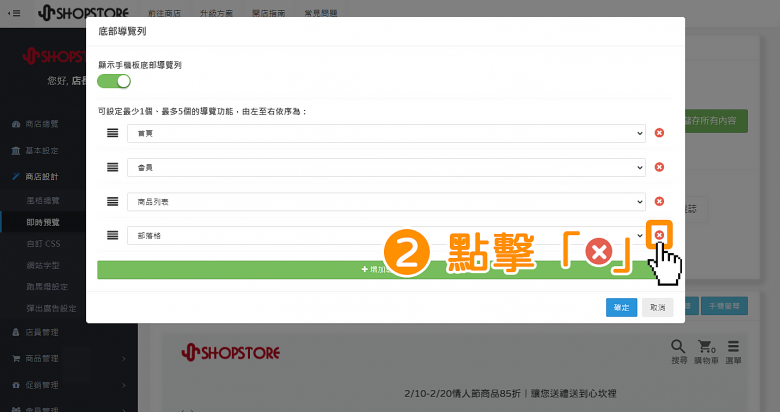

確認設定的資訊皆正確→點擊右下角藍色按鈕「確定」。
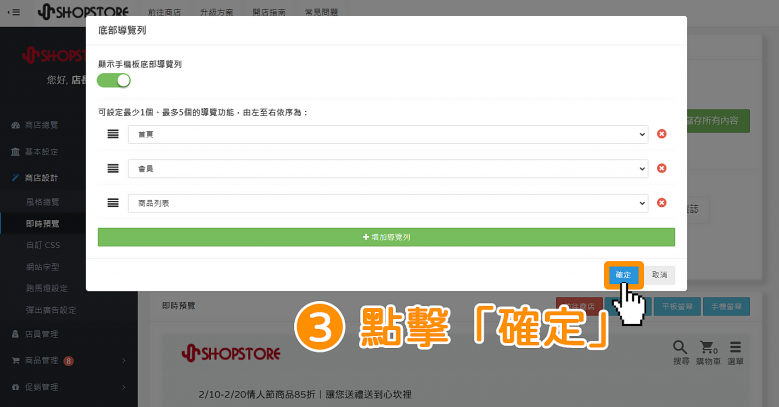

點擊右上方綠色按鈕「儲存所有內容」即可!
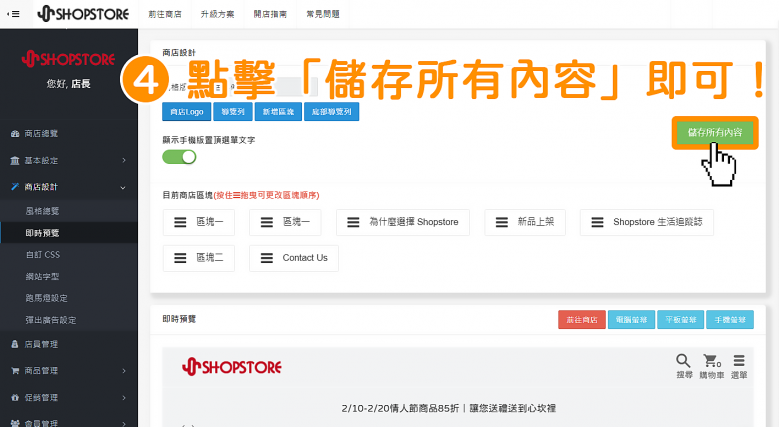
四、底部導覽列-各選項排序

登入Shopstore店家管理後台→前往「商店設計」→「即時預覽」→點擊上方藍色按鈕「底部導覽列」。
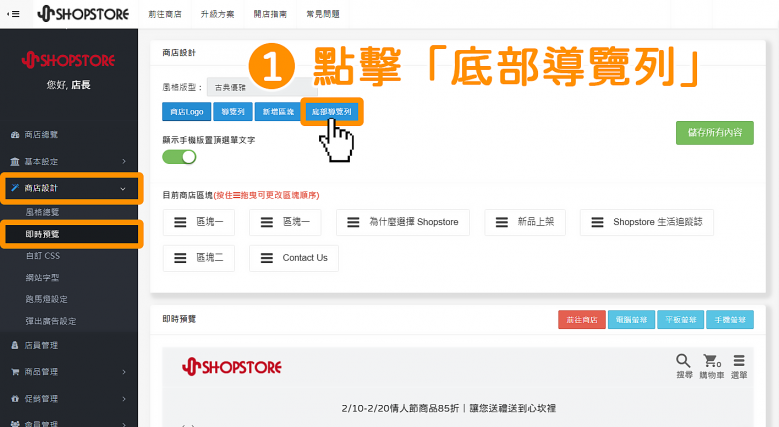

長按功能選項左方的「 」,即可拖曳排序。
」,即可拖曳排序。
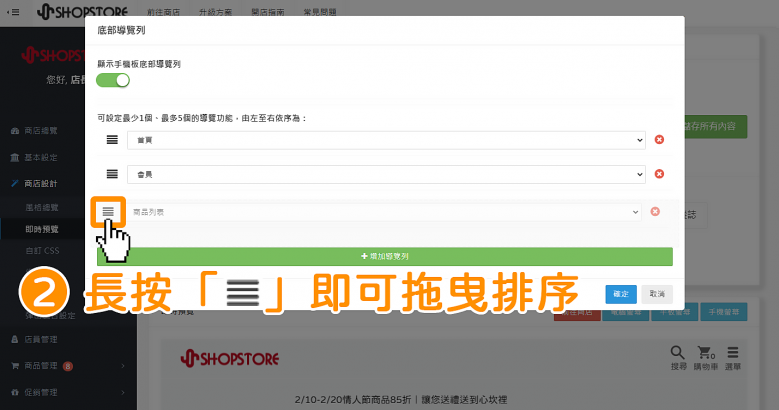

確認設定的資訊皆正確→點擊右下角藍色按鈕「確定」。
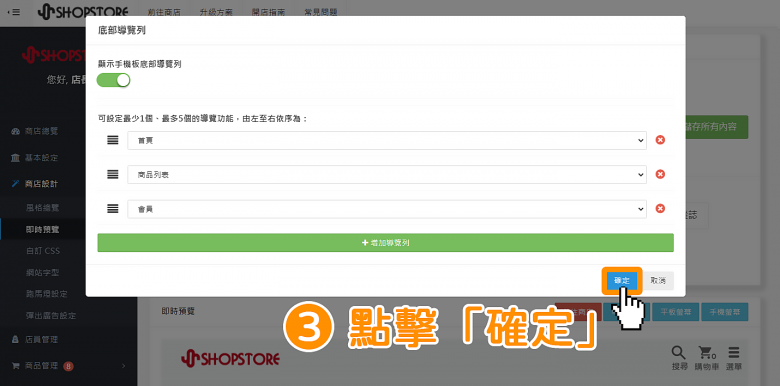

點擊右上方綠色按鈕「儲存所有內容」即可!
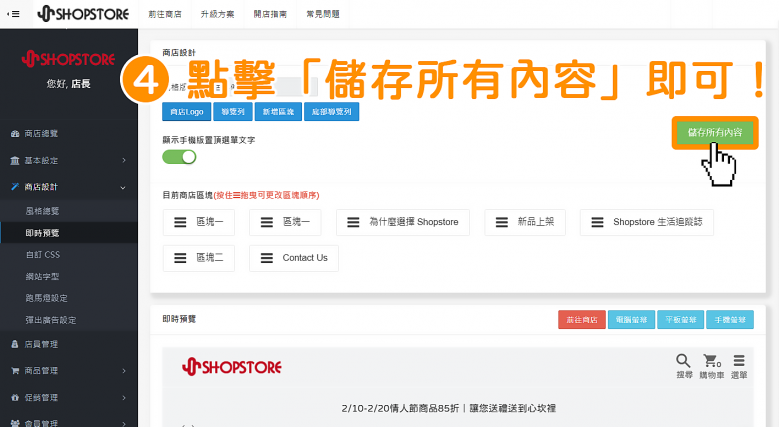
五、底部導覽列-關閉

登入Shopstore店家管理後台→前往「商店設計」→「即時預覽」→點擊上方藍色按鈕「底部導覽列」。
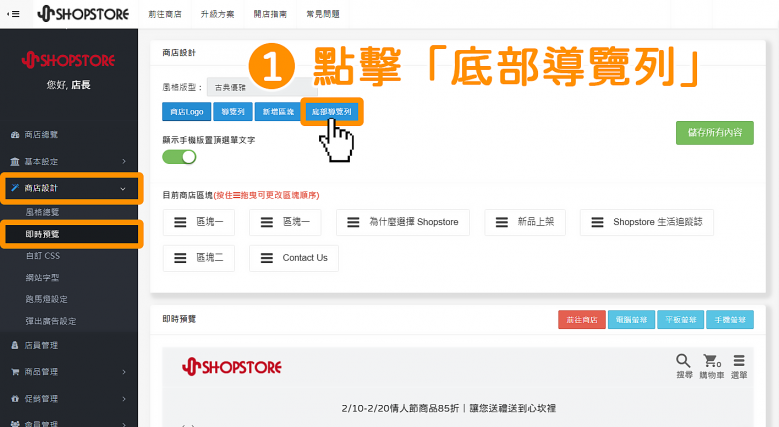

在「顯示手機版底部導覽」的功能,點擊按鈕做關閉。
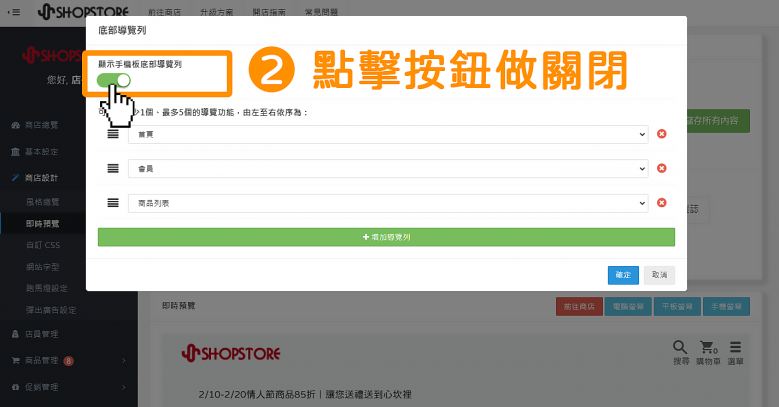

確認設定的資訊皆正確→點擊右下角藍色按鈕「確定」。
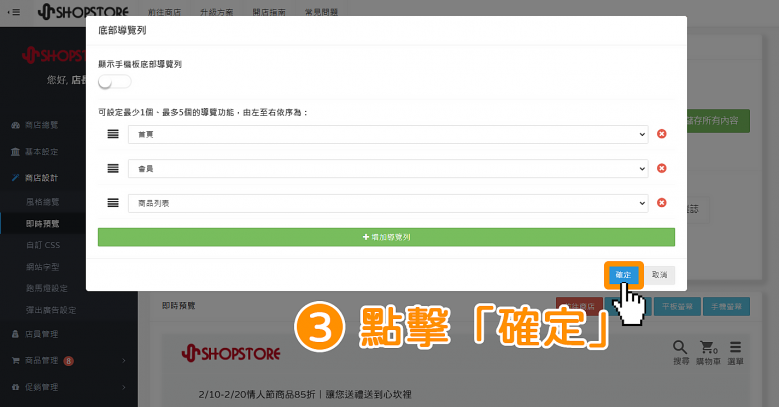

點擊右上方綠色按鈕「儲存所有內容」即可!